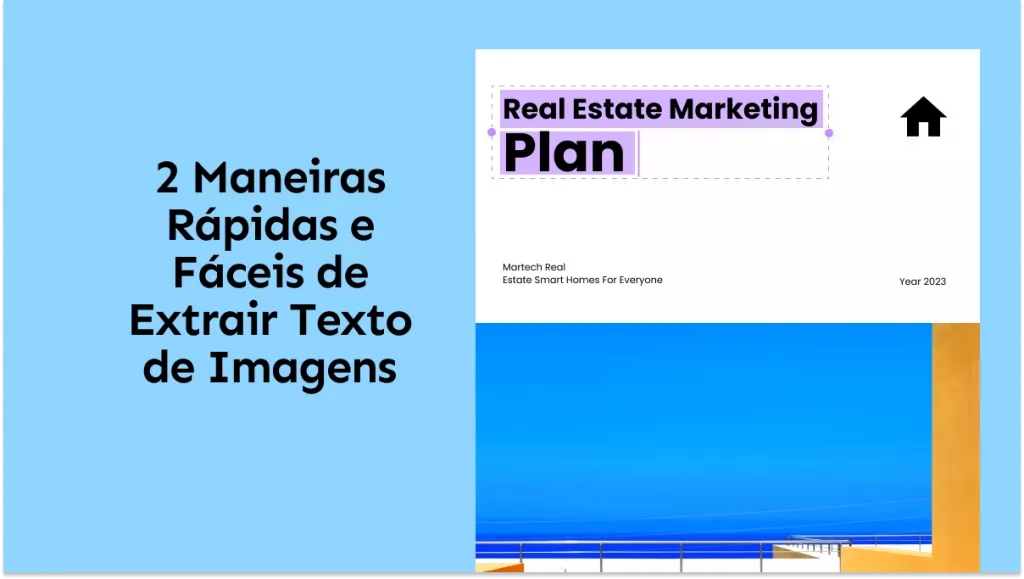Medir distâncias, perímetros e áreas em documentos PDF nunca foi tão fácil. Medir desenhos em PDF, diagramas, blocos de texto e muito mais, para uma variedade infinita de usos. Continue lendo para saber como medir um PDF com diferentes ferramentas de PDF.
Método 1. Como Medir Documentos PDF no UPDF
Quando se trata de medir um PDF, você pode pensar em usar o Adobe Acrobat ou outras ferramentas de PDF convencionais para essa tarefa. No entanto, alguns deles exigem assinaturas para acessar esse recurso. No entanto, algumas pessoas podem simplesmente querer saber as dimensões do design em um PDF. Nesse caso, o UPDF para Windows vem em socorro. É um editor de PDF abrangente que também foi projetado com recursos de medição. Siga os passos abaixo para medir um PDF no UPDF:
Passo 1. Baixe e instale o UPDF em seu dispositivo.
Windows • macOS • iOS • Android Seguro 100%
Passo 2. Abra o PDF que deseja medir e clique na guia "Comentário" no painel esquerdo do UPDF.
Passo 3. Existem três tipos quando você passa o mouse sobre o ícone Régua:
- Ferramenta de Distância: Essa ferramenta fornece informações como a distância da região especificada, detalhes sobre os ângulos dos eixos X e Y, proporção de escala e precisão dos detalhes fornecidos. Se você quiser medir a distância entre dois pontos, escolha esta ferramenta.
- Ferramenta de Perímetro: Esse recurso exibe informações sobre a distância, perímetro, ângulo, detalhes dos eixos X e Y, proporção e precisão. Se você deseja medir um conjunto de distâncias entre vários pontos, selecione-o.
- Ferramenta de Área: A ferramenta de área fornece detalhes, incluindo distância, área, ângulo, detalhes dos eixos X e Y, proporção de escala e precisão. Se você deseja medir a área dentro dos segmentos de linha desenhados, selecione-a.

Passo 4. Neste guia do usuário, selecionamos a "Ferramenta de Distância". Basta escolhê-lo, clicar no primeiro ponto e clicar duas vezes no segundo ponto. Em seguida, o UPDF mostrará a distância. E esse recurso do UPDF também ajuda você a verificar o design da dimensão em PDF.

Bônus
Método 2. Como Medir no Adobe Acrobat (Documentos PDF)
É fácil medir comprimentos e áreas de partes do seu documento PDF no Adobe Acrobat. Você pode usar o painel 'Informações de medição' para ler a medição, os valores delta e a proporção da escala de uma seção do documento. Essa ferramenta também pode ser usada para adicionar comentários com os cálculos de distância, perímetro ou área.
Aqui está um guia passo a passo sobre como medir em documentos PDF:
Passo 1. Abra seu documento PDF no Adobe Acrobat e selecione 'Ferramentas' e depois 'Medir'.
Passo 2. Na barra de ferramentas secundária, escolha 'Ferramenta de medição' para mostrar a barra de ferramentas de medição e o painel Informações de medição.
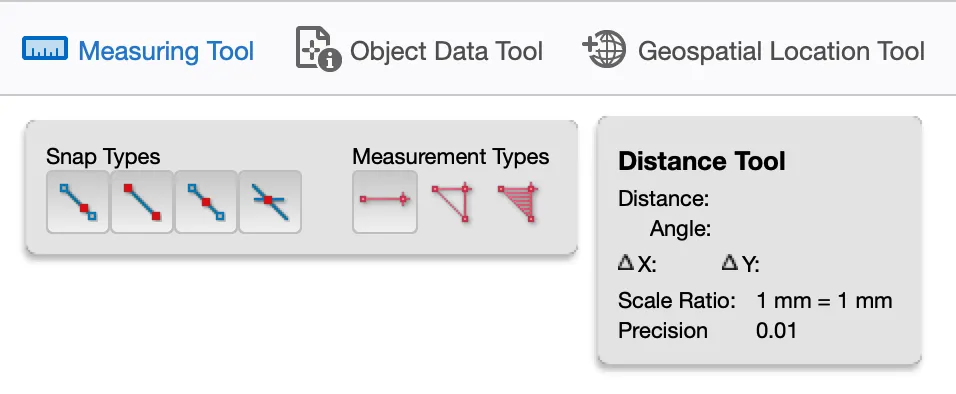
Passo 3. Escolha uma das opções:
- Ferramenta Distância (para medir a distância entre dois pontos no documento)
- Ferramenta Perímetro (para medir o número de distâncias entre dois pontos no documento)
- Ferramenta Área (para medir a área dentro de uma seção do documento que você desenha)
Passo 4. Se você escolher a ferramenta Distância, clique nos dois pontos que deseja medir, um após o outro.
Passo 5. Se você escolher a ferramenta Perímetro, clique em cada ponto que deseja medir e, quando chegar ao ponto final, clique duas vezes.
Passo 6. Se você escolher a ferramenta Área, clique em cada ponto na área que deseja medir e, quando clicar em todos eles, clique no primeiro novamente para concluir a medição.
Com esta ferramenta de medição da Adobe, você pode optar por:
- Ajustar os caminhos
- Ajustar aos pontos de extremidade
- Ajustar aos pontos médios
- Encaixar em interseções
- Meça em incrementos de 45°
- Cancelar medições
- Excluir medidas
Método 3. Como Medir em Documentos PDF Online
Se o Adobe Acrobat não for a ferramenta para você, experimente uma ferramenta online de medição de PDF como o foxyutils. Essa ferramenta, como a Adobe, permite que os usuários meçam comprimentos, áreas e perímetros com facilidade e precisão. Além disso, essa ferramenta é muito mais acessível do que o software da Adobe, custando menos de UD$ 3 por mês em uma assinatura anual.
Siga estes passos para aprender a medir em documentos PDF online com foxyutils.
- Abra o foxyutils e carregue seu documento PDF
- Antes de começar a medir, você precisará calibrar a página. Selecione 'Medir' na barra de ferramentas e escolha 'Calibrar'. Adicione uma medida conhecida seguindo as instruções apresentadas no ecrã
- Depois que seu documento estiver calibrado, você poderá medir distâncias selecionando 'Medir' e, em seguida, escolhendo 'Distâncias'. Arraste uma linha pelo PDF onde deseja medir e, ao soltar, a medida aparecerá na página e na área "Totais" no lado direito do visualizador.
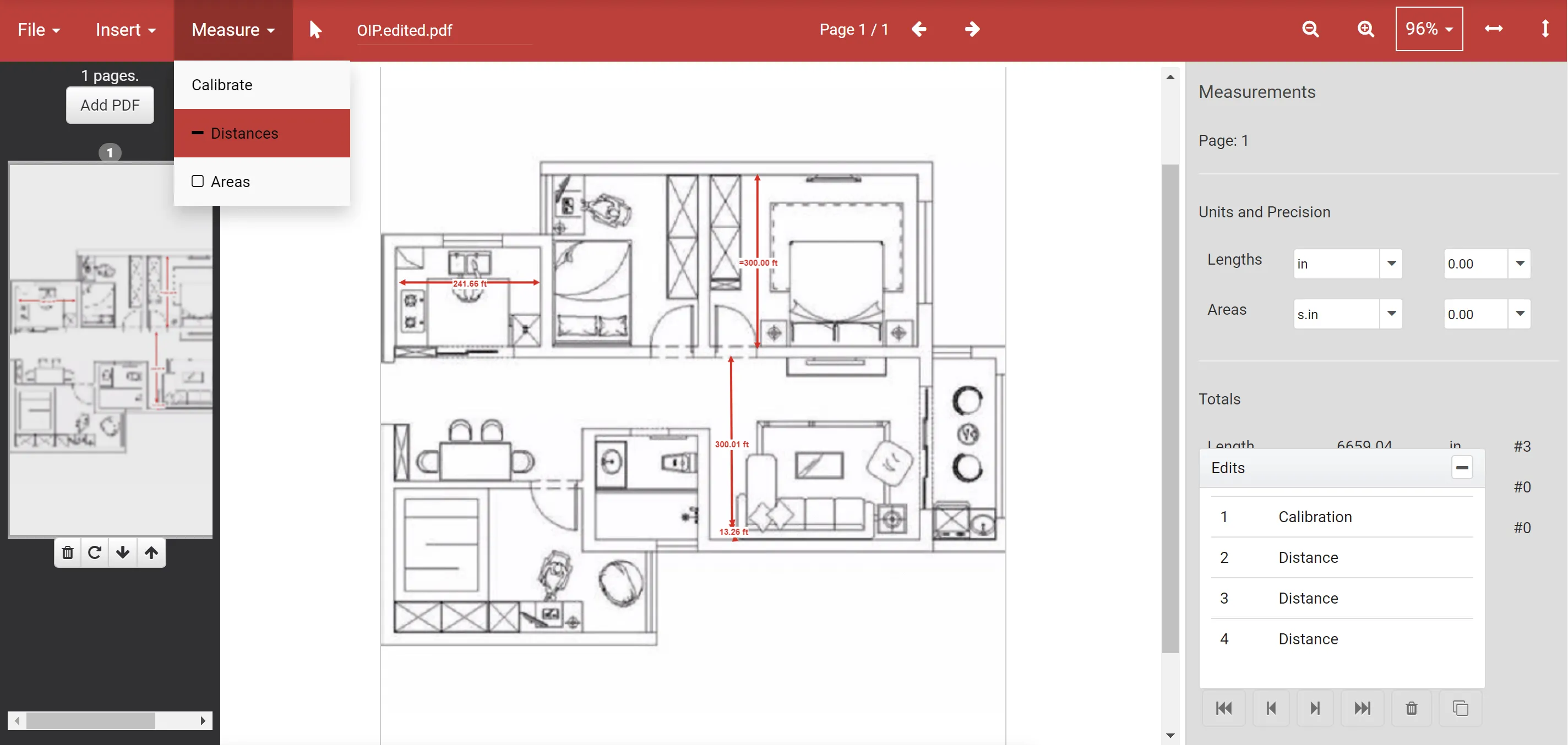
- Se você quiser medir uma área, selecione 'Medir' e escolha 'Áreas'. Arraste um retângulo pela página onde você quer medir e, ao soltar, a medida aparecerá na página e na área "Totais" no lado direito do visualizador.
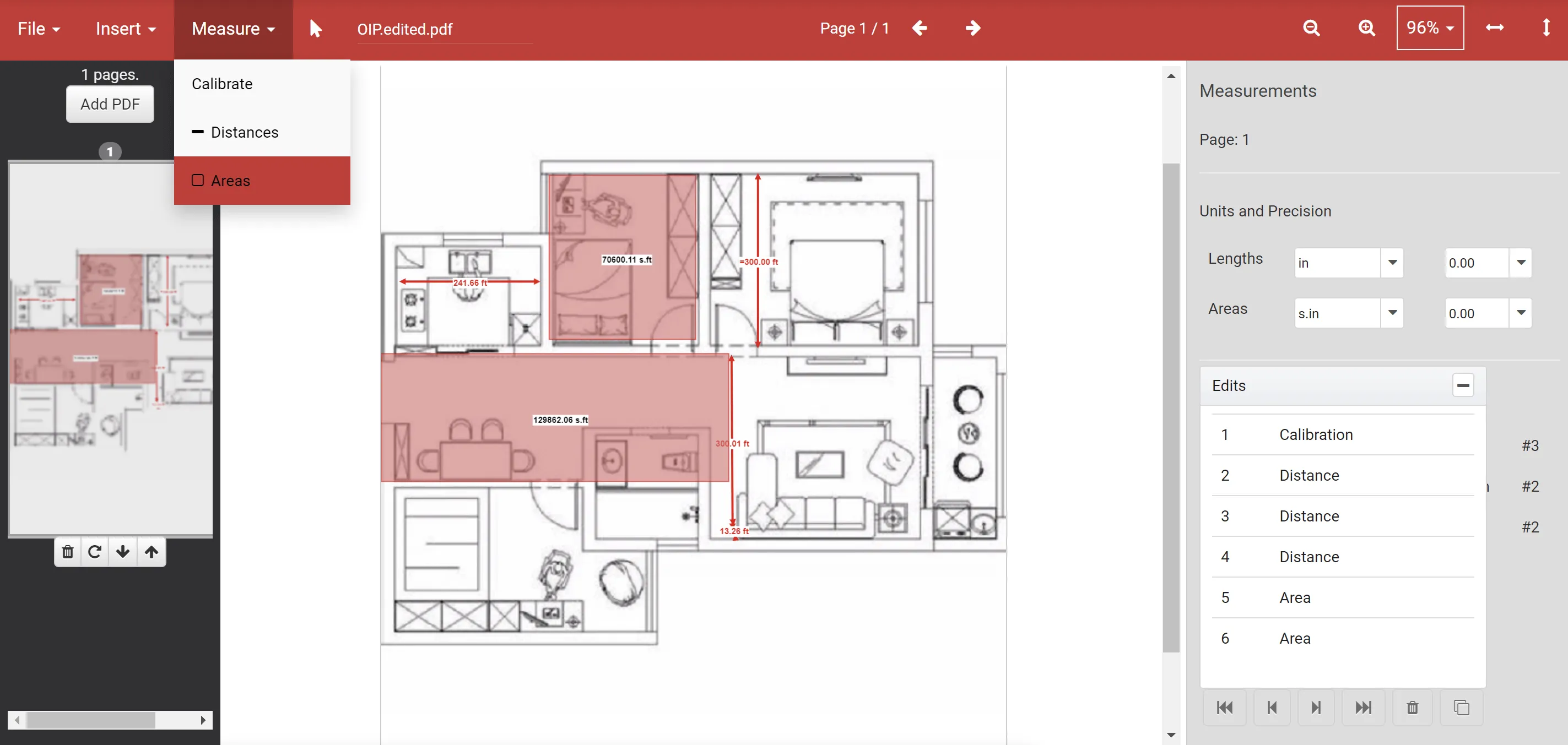
O que é Medição de PDF?
A medição em PDF é o processo de avaliar o comprimento de uma linha entre dois pontos, em torno de um perímetro ou dentro de uma área. Assim como você seria capaz de medir a distância entre dois pontos em um pedaço de papel físico com uma régua, uma ferramenta de medição de PDF faz isso digitalmente. Ele executará cálculos de área e perímetro para você automaticamente. Usando isso, você pode adicionar uma escala apropriada a formas, diagramas e plantas baixas em um documento PDF. A alternativa à medição digital é imprimir, medir, digitalizar e converter o documento - um processo longo!
Seja você um designer gráfico trabalhando em um novo design ou um corretor de imóveis finalizando uma planta baixa para seu vendedor, essa ferramenta é inestimável para muitas profissões. Desde usos técnicos, como análise de planos arquitetônicos e dados de pesquisa, até usos criativos e educacionais, como design de produto e folhas de lição de matemática, a medição é simples e rápida de fazer usando ferramentas de medição em PDF.
Mas por que isso é melhor do que medir à moda antiga, com caneta e régua?
Bem, para começar, é muito, muito mais rápido. Depois de calibrar a ferramenta de medição, você pode medir páginas e páginas de um documento PDF quase instantaneamente, com apenas um clique aqui e um clique ali. Em segundo lugar, é muito mais comum ter documentos armazenados digitalmente agora do que em papel. Imagine como seria frustrante se um arquiteto recebesse alguns planos digitalmente e tivesse que imprimi-los, medir as distâncias, digitalizar o documento e converter as páginas digitalizadas de volta em PDF, tudo antes de enviá-las a um colega ou cliente. Este longo processo é extremamente simplificado com a ajuda de ferramentas de medição de PDF.
Quando Você Precisa Medir um PDF?
Pode ser útil medir linhas e formas em documentos PDF por vários motivos.
Um exemplo comum são as plantas baixas. Eles precisam ter medições de PDF bastante precisas para serem úteis. As medidas da planta baixa podem ser úteis para agentes imobiliários, agentes de locação, investidores imobiliários, compradores de casas, arquitetos, engenheiros, construtores, comerciantes, designers de interiores, urbanistas, agrimensores e muito mais.
Os recursos educacionais são outro exemplo de um tipo de documento PDF que pode precisar de medições precisas. Por esse motivo, a medição de PDF pode ser útil para professores de matemática, professores de geografia, professores de ciências, professores de educação física, professores de arte e muito mais. Seja criando folhas de lição de casa, planos de aula ou atividades para as crianças fazerem em sala de aula, uma ferramenta de medição em PDF é uma adição fantástica ao kit de ferramentas de um professor.
Os planejadores urbanos também podem usar ferramentas de medição em PDF para avaliar o tamanho de lotes de terra, áreas florestais, cursos d'água, vilas e cidades. Essas medições podem ser usadas por equipes de preservação histórica, equipes de ecologia e equipes de gestão ambiental para decisões importantes sobre planejamento urbano.
Existem muitos outros usos para medir desenhos em PDF: design gráfico, planejamento agrícola, imagens médicas, fabricação, sinistros de seguro e planejamento de eventos, para citar apenas alguns.
UPDF: Uma Estrela em Ascensão na Edição de PDF
Como mencionamos anteriormente, o UPDF é mais do que uma ferramenta de medição de PDF. O UPDF é um editor de PDF promissor para uso profissional e pessoal. Além disso, o UPDF possui um poderoso recurso AI Assistant que pode ajudá-lo a conversar com PDFs, traduzir PDFs, gerar mapas mentais a partir de PDF, etc. Agora, os usuários podem se beneficiar dos recursos que o UPDF oferece nos planos gratuito e pago. Experimente você mesmo e você vai adorar.
Windows • macOS • iOS • Android Seguro 100%
Ler e Fazer Anotações em PDFs
O recurso de anotação do UPDF permite que os usuários adicionem comentários, carimbos, adesivos, assinaturas, formas e muito mais a documentos PDF. Isso o torna uma ferramenta fantástica para colaborar com membros da equipe ou clientes. Compartilhe feedback em tempo real, melhore a legibilidade do seu documento e garanta a conformidade com carimbos padrão como 'Confidencial', 'Em revisão' e 'Aprovado'.

Editar PDFs
Além do recurso de anotação, o UPDF possui muitos outros recursos excelentes. Os usuários podem editar PDFs diretamente com a função de edição poderosa e eficiente, permitindo que eles façam alterações em texto, imagens e hiperlinks dentro do documento. Esse recurso também permite que os usuários adicionem marcas d'água aos seus documentos e alterem o plano de fundo.
Converter PDFs
Às vezes, um PDF simplesmente não é o formato certo para o seu documento. O UPDF permite que os usuários convertam PDFs para uma variedade de outros formatos com o clique de um botão. Converta para formatos do Microsoft Office, como Word, PowerPoint, Excel e CSV, ou para arquivos de imagem, como PNG, JPEG e GIF. Você pode até converter PDFs para HTML usando esta ferramenta.
Recursos de IA do UPDF
O UPDF utiliza o poder da IA e do aprendizado de máquina para aprimorar a experiência e a produtividade do usuário. Gere resumos, traduções e explicações de IA para o seu documento e pode até escrever seu próprio texto a partir de um breve prompt. Com o recurso de IA do UPDF, os usuários têm seu próprio assistente online muito poderoso.

O Recurso OCR
A tecnologia de reconhecimento óptico de caracteres (OCR) é outro recurso fantástico do UPDF. Essa tecnologia converte imagens, como documentos digitalizados, em texto, fornecendo um método para empresas e indivíduos digitalizarem seus documentos em papel. Depois de converter seus documentos digitalizados em PDFs de texto, você poderá editá-los e anotá-los como faria com qualquer outro documento PDF.
Conclusão:
Espero que agora você saiba como medir desenhos em PDF! UPDF, Adobe Acrobat e foxyutils são ótimos métodos de medir distâncias, áreas e perímetros em documentos PDF com rapidez e facilidade.
Se você escolher o UPDF para medir PDFs, poderá aproveitar a grande variedade de outros recursos do UPDF, incluindo anotação, edição, conversões, OCR e resumo de IA enquanto isso. Baixe gratuitamente agora ou compre o plano premium para desbloquear mais recursos excelentes.
Windows • macOS • iOS • Android Seguro 100%
 UPDF
UPDF
 UPDF para Windows
UPDF para Windows UPDF para Mac
UPDF para Mac UPDF para iPhone/iPad
UPDF para iPhone/iPad UPDF para Android
UPDF para Android UPDF AI Online
UPDF AI Online UPDF Sign
UPDF Sign Editar PDF
Editar PDF Anotar PDF
Anotar PDF Criar PDF
Criar PDF Formulário PDF
Formulário PDF Editar links
Editar links Converter PDF
Converter PDF OCR
OCR PDF para Word
PDF para Word PDF para Imagem
PDF para Imagem PDF para Excel
PDF para Excel Organizar PDF
Organizar PDF Mesclar PDF
Mesclar PDF Dividir PDF
Dividir PDF Cortar PDF
Cortar PDF Girar PDF
Girar PDF Proteger PDF
Proteger PDF Assinar PDF
Assinar PDF Redigir PDF
Redigir PDF Sanitizar PDF
Sanitizar PDF Remover Segurança
Remover Segurança Ler PDF
Ler PDF Nuvem UPDF
Nuvem UPDF Comprimir PDF
Comprimir PDF Imprimir PDF
Imprimir PDF Processamento em Lote
Processamento em Lote Sobre o UPDF AI
Sobre o UPDF AI Soluções UPDF AI
Soluções UPDF AI Guia do Usuário de IA
Guia do Usuário de IA Perguntas Frequentes
Perguntas Frequentes Resumir PDF
Resumir PDF Traduzir PDF
Traduzir PDF Converse com o PDF
Converse com o PDF Converse com IA
Converse com IA Converse com a imagem
Converse com a imagem PDF para Mapa Mental
PDF para Mapa Mental Explicar PDF
Explicar PDF Pesquisa Acadêmica
Pesquisa Acadêmica Pesquisa de Artigos
Pesquisa de Artigos Revisor de IA
Revisor de IA Escritor de IA
Escritor de IA  Assistente de Tarefas com IA
Assistente de Tarefas com IA Gerador de Questionários com IA
Gerador de Questionários com IA Resolutor de Matemática com IA
Resolutor de Matemática com IA PDF para Word
PDF para Word PDF para Excel
PDF para Excel PDF para PowerPoint
PDF para PowerPoint Guia do Usuário
Guia do Usuário Truques do UPDF
Truques do UPDF Perguntas Frequentes
Perguntas Frequentes Avaliações do UPDF
Avaliações do UPDF Centro de Download
Centro de Download Blog
Blog Sala de Imprensa
Sala de Imprensa Especificações Técnicas
Especificações Técnicas Atualizações
Atualizações UPDF vs. Adobe Acrobat
UPDF vs. Adobe Acrobat UPDF vs. Foxit
UPDF vs. Foxit UPDF vs. PDF Expert
UPDF vs. PDF Expert